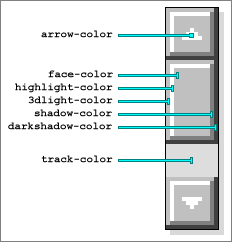StyleSheet használata
Az Internet manapság egyre inkább arrafelé hajlik, hogy minél nagyobb hangsúlyt fektessen az úgynevezett Cascading StyleSheet-ek használatára. Ezek szép magyar neve
Lépcsőzetes stílusdefiníciók. Ha megpróbáljuk értelmezni e két szót, hamar kiderül, mire is jók a StyleSheetek. Ezek az előre definiált formázások globálissá
tehetik egyes formátumainkat, és hihetetlenül leegyszerűsítik, meggyorsítják munkánkat, sőt, megszépítik weblapjainkat!
A nyelv szintaktikája igen egyszerű, már amennyiben nem nagyképűség külön nyelvnek nevezni (annak ellenére, hogy megérdemli). A HTML-hez igen szorosan kötődik,
tulajdonképpen függ tőle. Adott HTML utasítások formázását végeztethetjük el vele az egész dokumentumban, sőt külön fájlba rakva a formázási utasításokat több dokumentumba
is betölthetjük.
A StyleSheetek szöveges azonosítókra (pointerekre) épülnek, ezek HTML forrásbeli helye mutatja meg a formázandó részt. Bámulatos lehetőségeket nyújt,
kedvünkre csinosítgathatjuk segítségével az eddig elérhetetlen HTML form elemeket (gombokat, jelölőnégyzeteket, adatmezőket), a böngésző görgetősávját, az aktuális
egérmutatót, és akkor még csak a legizgalmasabbakat említettük. Természetesen megoldható egy helyen a linkek, táblázatok, bekezdések formázása, ahol lehet, egéreseményhez
kötve.
A Cascading StyleSheeteknek (röviden CSS) kiemelkedő szerepük van az egyre inkább népszerűsödő DHTML "nyelvben" a JavaScript 1.2-s és
1.3-as verziójával együtt. (A DHTML - Dynamic HTML sem nevezhető külön nyelvnek; nagyon leegyszerűsítve a LAYER és DIV használó honlapok
összefoglaló neve. Bővebben a Néhány szó a DHTML-ről című részben!)
Egyetlen hátránya van csupán ezeknek a rendkívüli lehetőségeket rejtő StyleSheeteknek: csak kevés böngésző támogatja (a Microsoft Internet Explorer a 4.0-tól
és a Netscape Navigator részben a 4.5-ös verzióktól). Mégis, mint azt majd látni fogjuk, mindenképpen érdemes használatunkba venni.
Honlapunk CSS parancsait többféleképpen is elhelyezhetjük. Először is minden HTML elem rendelkezik a STYLE opcióval, mely után egy egyenlőségjellel kezdve
megadhatók a formázó utasítások, pl:
<A HREF="oldal.html" TARGET="keret2" onClick="fuggveny2()" STYLE="StyleSheet utasítások">
Emellett lehetséges a JavaScripthez hasonlatos HEAD tagben történő megadás, továbbá a külön fájlban való elhelyezés is. Az előbbi esetben a következő
szintaxist kövessük:
<STYLE TYPE="text/css">
StyleSheet utasítások
</STYLE>
Ha a CSS parancsokat külön fájlban szeretnénk elhelyezni (a legtöbb esetben ez a célravezetőbb), akkor a következőképpen járjunk el:
<LINK REL="StyleSheet" HREF="css_fajl.css" TYPE="text/css">
Ezen módok valamelyikével sikeresen CSS utasítások köthetők HTML dokumentumunkhoz. A két utóbbi esetben azonban böngészőnk még nem tudja, hogy a megadott formázási
utasításokat az oldal mely részén is végezze el. Az első esetben nyilvánvaló, hiszen ott az adott HTML parancsba illesztettük StyleSheet-ünket. A második és harmadik
esetben szöveges mutatókra (pointerekre) lesz szükségünk. Ezeket meg kell adnunk a HTML tagen belül, így oldva meg a problémát. A szintaxis:
<A HREF="oldal.html" TARGET="keret2" onClick="fuggveny2()" CLASS="StyleSheet mutató">
Hasonlítsuk össze a fenti sort a korábbi példával! Attól ez abban különbözik, hogy itt a CLASS (=osztály) szót használtuk. Ezen utasítás alkalmas arra, hogy megadja a
CSS felhasználási helyét: itt tehát csak egy azonosító (mutató, pointer) szerepel, és nem pedig StyleSheet parancsok.
De hogyan is építhető fel egy StyleSheet utasításcsoport?
Kimondottan egyszerű, a hangsúly itt is azokon a bizonyos azonosítókon van (a következő példákban helykímélés végett közvetlenül egymás alatt adjuk meg a CSS és
HTML parancsokat):
<STYLE TYPE="text/css">
.MUTATO
{StyleSheet utasítások}
B
{StyleSheet utasítások}
</STYLE>
<A HREF="oldal.html" TARGET="keret2" onClick="fuggveny2()" CLASS="MUTATO">
<B>Formázott félkövér link</B></A>
Itt mindjárt két példát is láthattunk. Figyeljük meg, hogy a fenti magyarázatok alapján most duplán formáztunk egy szövegrészt! A Formázott félkövér link részre
ugyanis egyaránt hat a link parancsában megadott, valamint a félkövér formátumhoz társított StyleSheet is. Ezt a duplázást csak a példa kedvéért követtük el, hiszen
sokkal egyszerűbb a félkövér betű (<B>) utasítást a .MUTATO osztályán (CLASS) elvégezni. (Az említetteken felül létezik még néhány CSS
megadási mód, ugyanakkor ezek a leggyakrabban használatosak.)
Mielőtt rátérnénk a StyleSheet parancsainak tényleges bemutatására, meg kell még ismerkednünk a következőkkel:
1. A CSS színmegadási módja: angol név, hexadecimális színkód, RGB kód
2. Hosszúság megadása: pixel (képpont), hüvelyk, cm, mm, pont (1/72 hüvelyk), pica (12 pont)
3. Értékadás egy utasításnak: utasítás_neve: adott_érték; másik_utasítás: adott_érték
Cascading StyleSheet utasítások
Amint fentebb már láttuk, a megadott pointer alá tartozó parancsokat egy tömbbe fogva ({ és } jelekkel határolva) kell megadnunk. Az egyes utasítás
értékek az utasítások nevétől kettősponttal elválasztva kerülnek beállításra. Az egyes parancsok közé pontosvesszőt (;) kell tenni (pl. font-color: red; font-size: 8px).
A betűtípus formázására a font-family: betu1, betu2, betu3... parancs képes, ahol egymás után, vesszővel elválasztva adhatjuk meg azokat a telepített betűtípusokat,
melyeket használni szeretnénk honlapunkon. Az így összeállított listában balról jobbra próbálja megtalálni az adott típust a böngésző a felhasználó gépén; ha nem boldogul,
a következőre ugrik. (Nem kötelező több megadása, de mindenképpen ajánlott.)
A betű méretét a font-size: méretmértékegység formában adhatjuk meg. Ha a mértékegység képpont, akkor a px, pont esetén a pt, pica esetén a pc,
valamint a cm, a mm és az in (inch = hüvelyk) rövidítések használatosak. Ügyeljünk rá, hogy az érték és a mértékegység közé ne tegyünk szóközt! A betű
színét a color: szín paranccsal, vastagságát a font-weight: vastagság, stílusát (például dőlt) a font-style: dőlt stílus, az aláhúzást pedig a
text-decoration parancsokkal változtassuk meg.
Áttekintésképpen összefoglalva:
font-family: betűtípus neve (pl. Times New Roman, Arial, Verdana stb.)
font-size: érték + mértékegység, %, xx-small, x-small, small, medium, large, x-large, xx-large - abszolút és relatív méret
font-weight: normal, bold, bolder, lighter, 100, 200, 300, 400, 500, 600, 700, 800, 900 - félkövér
font-style: normal, italic, oblique - dőlt, oblique
font-variant: normal, small-caps - kis kapitális (csupa nagybetű)
text-decoration: none, underline, overline, line-through, blink - nincs, aláhúzott, felette vonal, áthúzott, villogó
text-transform: none, capitalize, uppercase, lowercase - nincs, szavak első betűje nagy, minden szó minden karaktere nagy, minden karakter kicsi
letter-spacing: érték + mértékegység - betűk közti távolság (ritkított, sűrített)
word-spacing: érték + mértékegység - szavak közti távolság
text-align: left, right, center, justify - szöveg igazítása balra, jobbra, középre, sorkizártan
Minden StyleSheet parancsra igaz, hogy nevében őrzi a beállítás hierarchikus helyét, pl: font-family - betűformázás, azon belül betűtípus. Ez azt is jelenti,
hogy több font kezdetű utasítás helyett egyetlen font is elég: font: arial, verdana 12px red italic; text: right uppercase. Amint az látszik, az ilyen
parancsösszevonásoknál a különböző értékek közé szóközt kell tenni. Ez ugyanakkor nem nagyon szerencsés, hiszen pl. egy normal esetén a böngésző nem feltétlenül tudja,
hogy a font-variant, esetleg a font-weight utasítás értékéről van-e szó.
A stíluslapok segítségével gyakorlatilag minden HTML elemet átszínezhetünk. Az új színek megadására négy alternatíva kínálkozik:
#rrggbb (pl. #00FF00 - zöld) - hexadecimális RGB kód
#rgb (pl. #F00 - vörös) - "rövid" hexadecimális forma
rgb(x,y,z) (pl. rgb(255,0,0) - vörös) - tízes számrendszerbeli RGB kód, ahol x, y, z 0 és 255 közötti egész szám
rgb(x%,y%,z%) (pl. rgb(0%,0%,100%) - sárga) - százalék értékekkel, ahol 255 = 100% és x, y, z 0 és 100 közötti, egy tizedesjegyre kerekített szám
Valamely HTML elem hátterének színét a background-color: szín utasítással, háttérképét a background-image: url(eleresi_ut/fajlnev) paranccsal adhatjuk meg. Ez
utóbbi használatakor szükségünk lehet az ilyenkor jól megszokott tapéta effektus kiküszöbölésére: a background-repeat: repeat, repeat-x, repeat-y, no-repeat sor
nekünk megfelelő értékét beállítva mozaik, vízszintes (x tengely menti) tapéta, függőleges (y tengely menti) tapéta és középre helyezett (nincs mozaik) formát érhetünk el.
Másik hasznos formázás lehet a background-attachment: scroll, fixed sorral elérhető, melynek hatására az oldal háttere görgethető (scroll) vagy rögzített
(fixed). A hatás megegyezik az Internet Explorer <BODY BGPROPERTIES="FIXED"> HTML parancsával, de a CSS kóddal elvileg minden
StyleSheet-támogató böngészőnek boldogulnia kell.
A stíluslapokkal bevezették a szegélyrajzolás lehetőségét minden HTML objektum köré. Használatuk főképpen a form elemek és a táblázatok esetén ajánlott. Ennek
színét a border-color: szín, vastagságát a border-width: vastagság mértékegységgel, formáját a border-style: none, dotted, dashed, solid, double, groove,
ridge, inset, outset utasításokkal adhatjuk meg. Utóbbi esetben a forma lehet: pontozott, szaggatott, normál, dupla, groove, ridge, bemélyülő, kiugró. Tovább alakítható
a keret a border-[HELY]-[TULAJDONSÁG] sor segítségével, ahol a [HELY] helyére a top, bottom, left, right értékek kerülhetnek (fenti, lenti, bal, jobb). Ezzel
mind a négy szegély darab egymástól függetlenül beállítható. A [TULAJDONSÁG] helyére bármilyen fent tárgyalt utasítás kerülhet.
Nem esett még szó a Cascading StyleSheetek eseménykezeléséről. Ezeket legjobban a linkek, hivatkozások esetében használhatjuk. Így az onMouseOver JavaScript
eseménynek az A:hover, az onClick eseménynek az A:active parancs felel meg. Létezik még az A:visited utasítás is, mely a már meglátogatott
linkekre vonatkozó formázási utasításokat tartalmazza. (Magyarázatképpen lásd a lenti példát!)
Ez a rövid ismertető mutatja, mindenképpen érdemes behatóbban tanulmányozni, megismerni a StyleSheeteket. Ez az oldal ugyanis csak a legszükségesebbnek ítélt
parancsokat taglalja. Ezeken túl még rengeteg lehetőséget rejtenek a stíluslapok. Utoljára még két "ínyencség", a görgetősáv és az egérmutatók formázása:
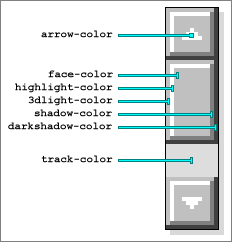
BODY
{cursor: url(elérési_út/fájlnév), auto, crosshair, default, pointer, move, e-resize, ne-resize, nw-resize, n-resize, se-resize,
sw-resize, s-resize, w-resize, text, wait, help;
scrollbar-arrow-color: szín; scrollbar-highlight-color: szín; scrollbar-face-color: szín; scrollbar-3dlight-color: szín;
scrollbar-darkshadow-color: szín; scrollbar-shadow-color: szín; scrollbar-track-color: szín}
A képen jól láthatók a görgetősáv különböző részei. Az egérmutató formázása azonban magyarázatra szorul. Balról jobbra haladva: url, automatikus, kereszt, alapértelmezett,
nyíl, mozgatás (keresztnyíl), K-i, ÉK-i, ÉNy-i, É-i, DK-i, DNy-i, D-i, Ny-i méretezés, szöveg, homokóra, segítség. Az itt felsorolt értékek valamelyike állíthatja be a
dokumentum (vagy csak egy adott pl. bekezdés) egérmutatóját. Akár minden linkhez másik kurzort rendelhetünk. Fontos azonban, hogy URL-es megadás esetén, ha a böngészőnk nem
támogatja ezt a módot vagy nem találja a szükséges fájlt, attól vesszővel elválasztva megadjunk másodlagos (harmadlagos, negyedleges stb.) lehetőséget is. Így ilyen esetben
arra ugrik a böngésző. Pl. {cursor: url(normal.cur), url(animalt.ani), auto} sornál, amennyiben a normal.cur fájl nem található az animalt.ani, ha az sem,
akkor az automatikus (adott helyen alapértelmezett, pl. linknél mutató kéz, szövegnél kurzor) egérmutató kerül megjelenítésre. De ez már tényleg csak meggy a torta habján.
<html>
<head>
<title>StyleSheet használata - Példa</title>
</head>
<body bgcolor="black" text="lightyellow" link="lightblue" vlink="lightgreen" alink="red">
</body>
</html>